
「コインチェックとメタマスクウォレットを連携したいけど、どうやればいいんだろう…..」
このような悩みに答えていきます。
・コインチェックとメタマスクの連携する手順
NFTゲーム(ブロックチェーンゲーム)をする上では、メタマスクとの連携が不可欠なので、サクッと終わらせましょう!
結論から言うと、今回の内容は誰でも簡単にできるのでご安心ください^^
また、初心者の方でも迷うことがないように、私のスクショ画像を使って丁寧に解説していきます!
本記事を進めていく前提として
今回の記事を進めていく上で、以下のことが完了しているか確認しましょう。
- コインチェックの口座開設
- メタマスクウォレットの作成
コインチェックの口座開設
コインチェックの口座開設は”たった5分”もあれば、サクッと作れちゃいます。
こちらの記事で、実際のスクショ画像を使って、わかりやすくまとめているので参考にしてみてください!
メタマスクウォレットの作成
メタマスクウォレットの作成に関しても、こちらの記事でスクショ画像を使ってまとめています。
メタマスクのサービスはグーグルが提供していて、無料で作成もできるので安心ですよね^ ^
また、今後NFTやNFTゲームで稼いでいきたい方にとっても必須のサービスとなるので、まだ登録が完了していないのであれば、すぐに終わらせましょう!
コインチェックとメタマスクの連携する手順
ここから本題に入ります。
コインチェックとメタマスクの連携する手順としては以下の通りです。
手順①:左バーメニューから「コインチェックNFT」をクリックする
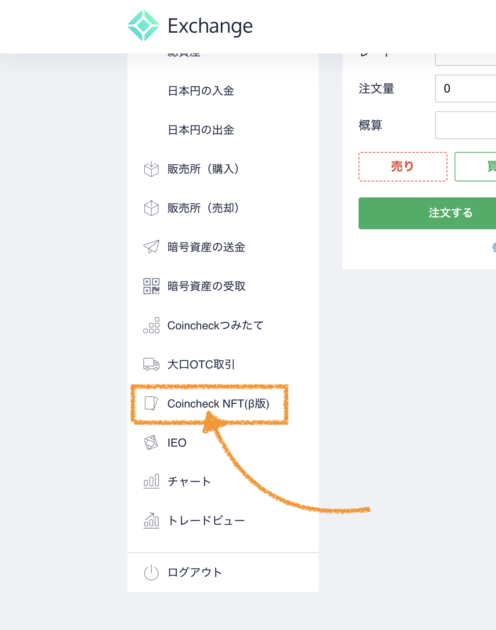
まずは、コインチェックのホーム左側にあるメニューバーの中の「Coincheck NFT」をクリックします。
手順②:コインチェックNFTの「マイページ」をクリックする
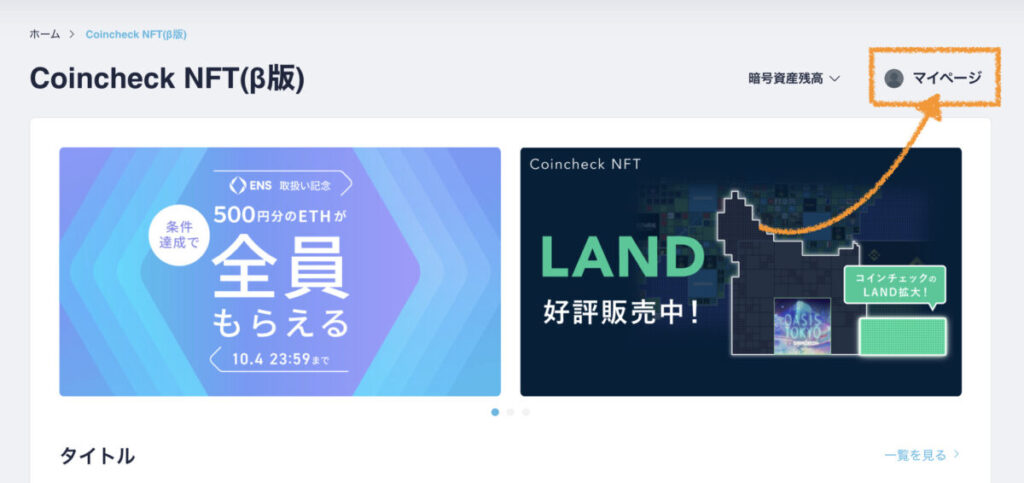
Coincheck NFTのページに移動できたら、画面の右上にある「マイページ」をクリックします。
手順③:「MetaMaskに接続」をクリックする
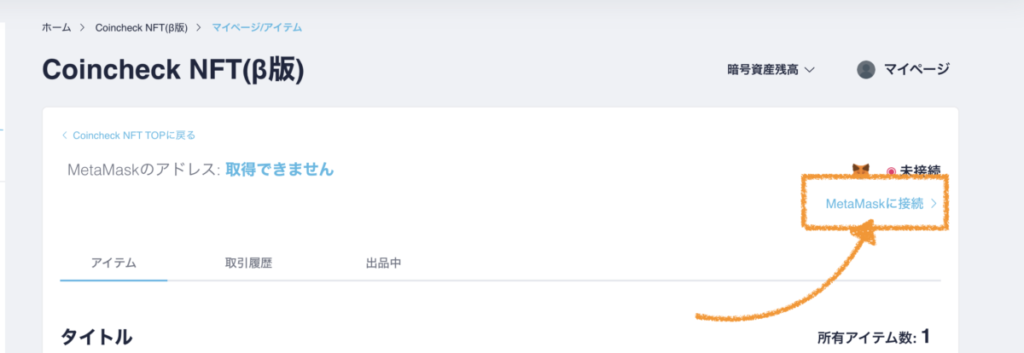
すると、MetaMaskのアドレスは「取得できません」となっていて、メタマスクのアイコンの横にも「未接続」という表示になっているかと思います。
なので、画面の右上にある「MetaMaskに接続」をクリックしましょう。
手順④:メタマスクにログインする
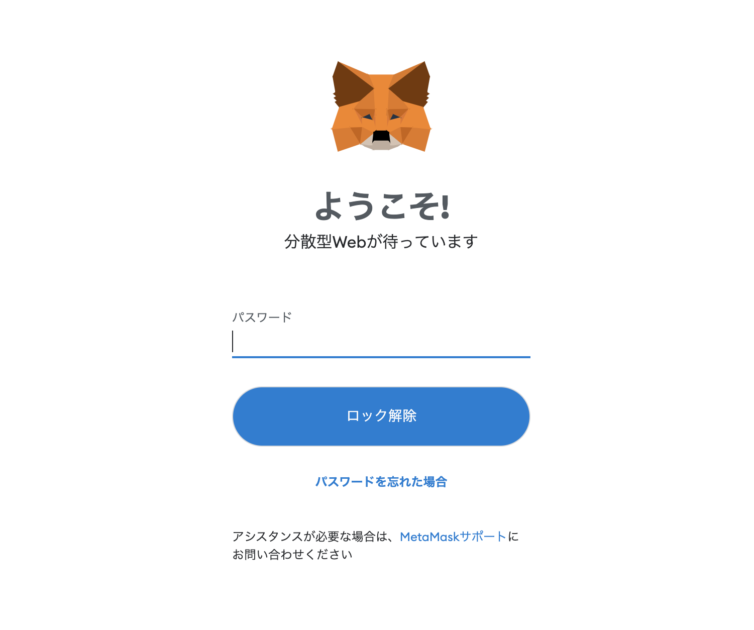
そして、メタマスクのサイトページに切り替わり、パスワードを求められるので入力し、ログインしていきます。

メタマスクにログインするときに、キツネのアイコンが、毎回私が動かすカーソルの方向に向いてくるのに驚いてしまいます。笑
手順⑤:メタマスクで「署名・接続」をする
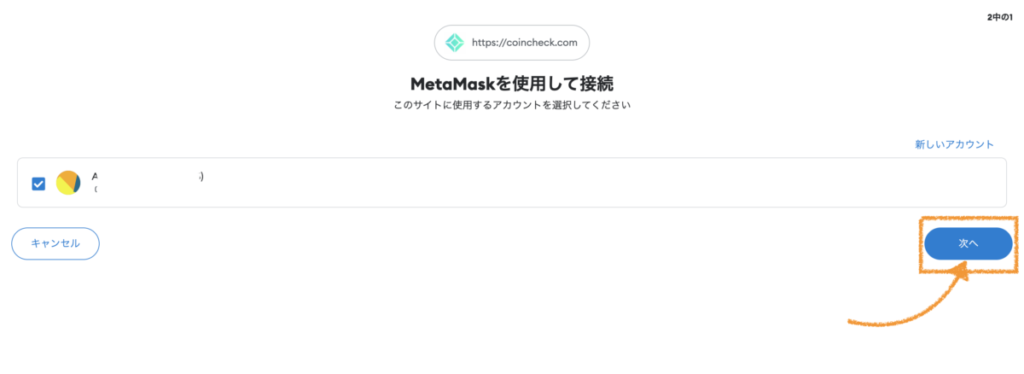
メタマスクウォレットのアカウントを複数持っている方は少ないと思うので、この場合はそのまま「次へ」をクリックします。
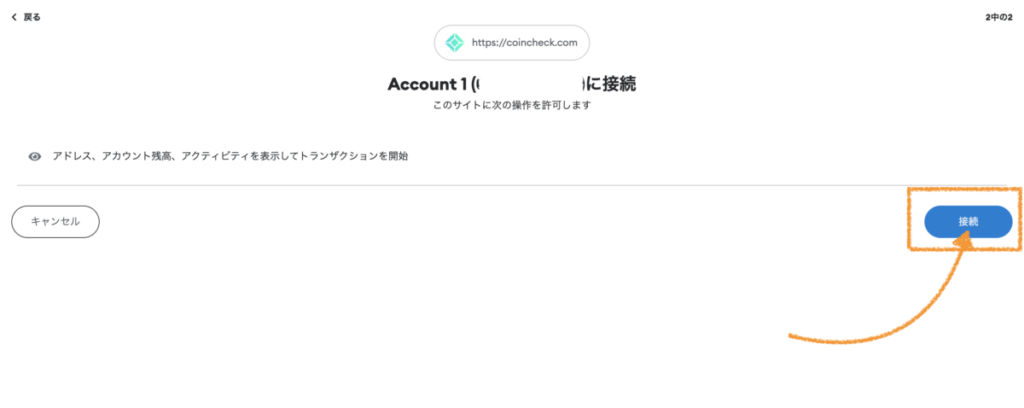
「接続」をクリックして、コインチェックと連携します。
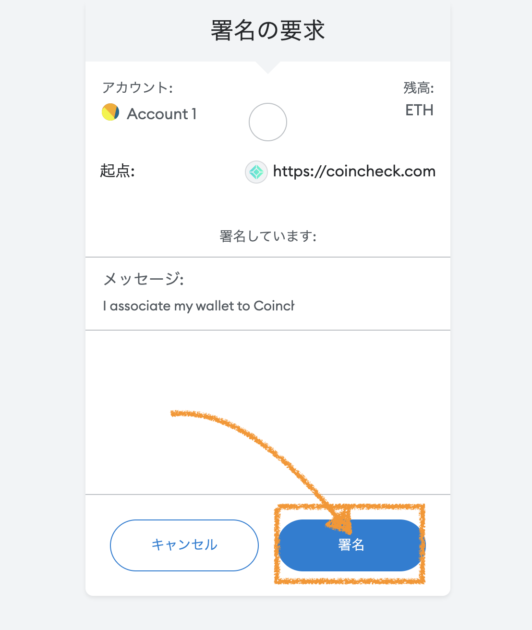
最後に、署名をしていきます。
と言っても、特に何かをするわけではなく「署名」をクリックしましょう。
手順⑥:コインチェックとメタマスクの連携が完了
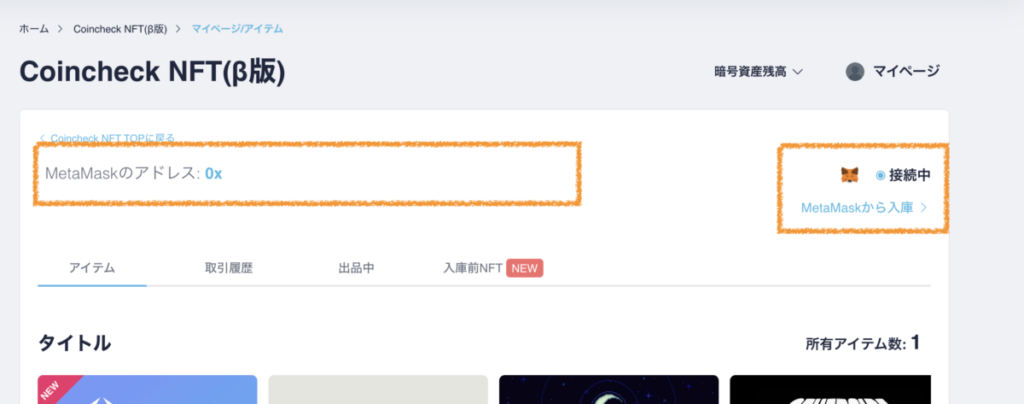
Coincheck NFTのマイページに戻ってみると、
MetaMaskのアドレスが表示され、キツネのアイコンの横も「接続中」に変化していると思います。
これで、メタマスクとの連携が完了しました!お疲れ様でした!
よくある質問
コインチェックとメタマスクとの連携についてよくある質問をまとめます。
以下のことを確認してみましょう
- 最新のGoogle ChromeかFire Foxのブラウザを使用しているか
- Google ChromeかFire Foxのブラウザに拡張機能としてメタマスクが追加済みかどうか
- 他のコインチェックのアカウントでメタマスクを連携・接続していないか
どうしても改善できない場合は、早急にコインチェック公式サイトのお問い合わせフォームに連絡しましょう。




